1.首先我们回到嘉年华或任意房屋中
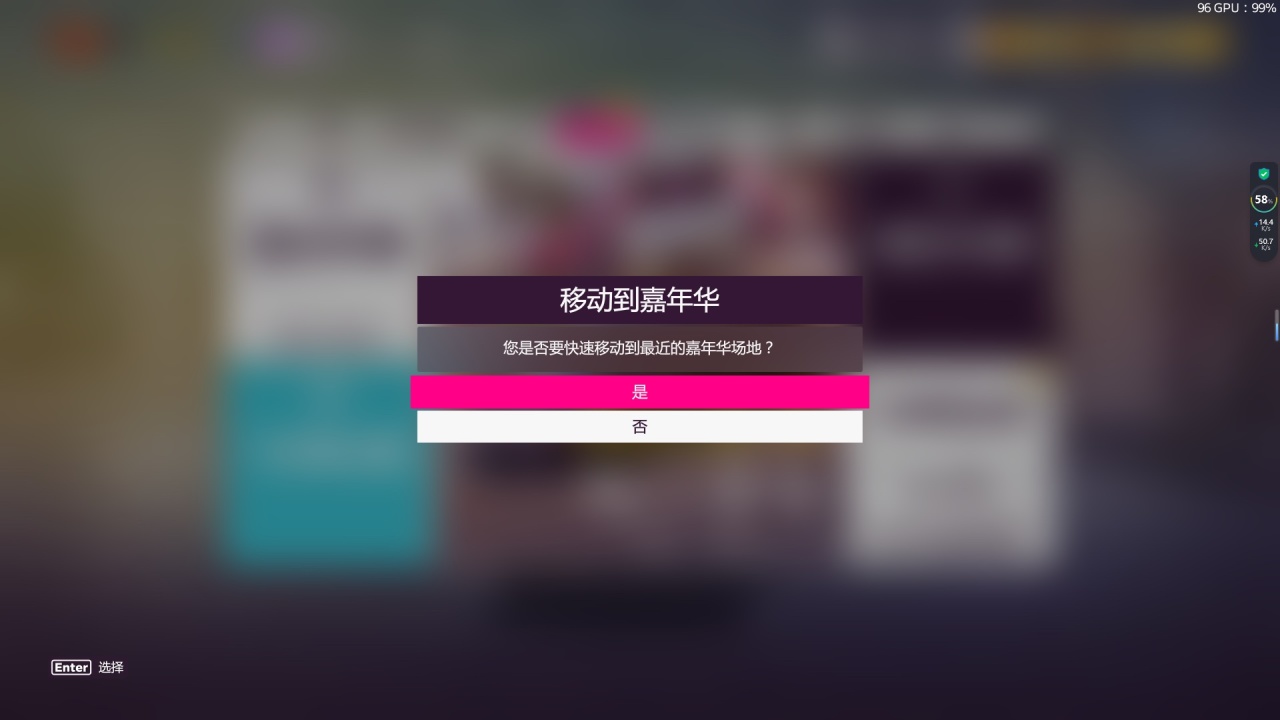
2.点击车库,在右下方有一个牌照选项,点击进去
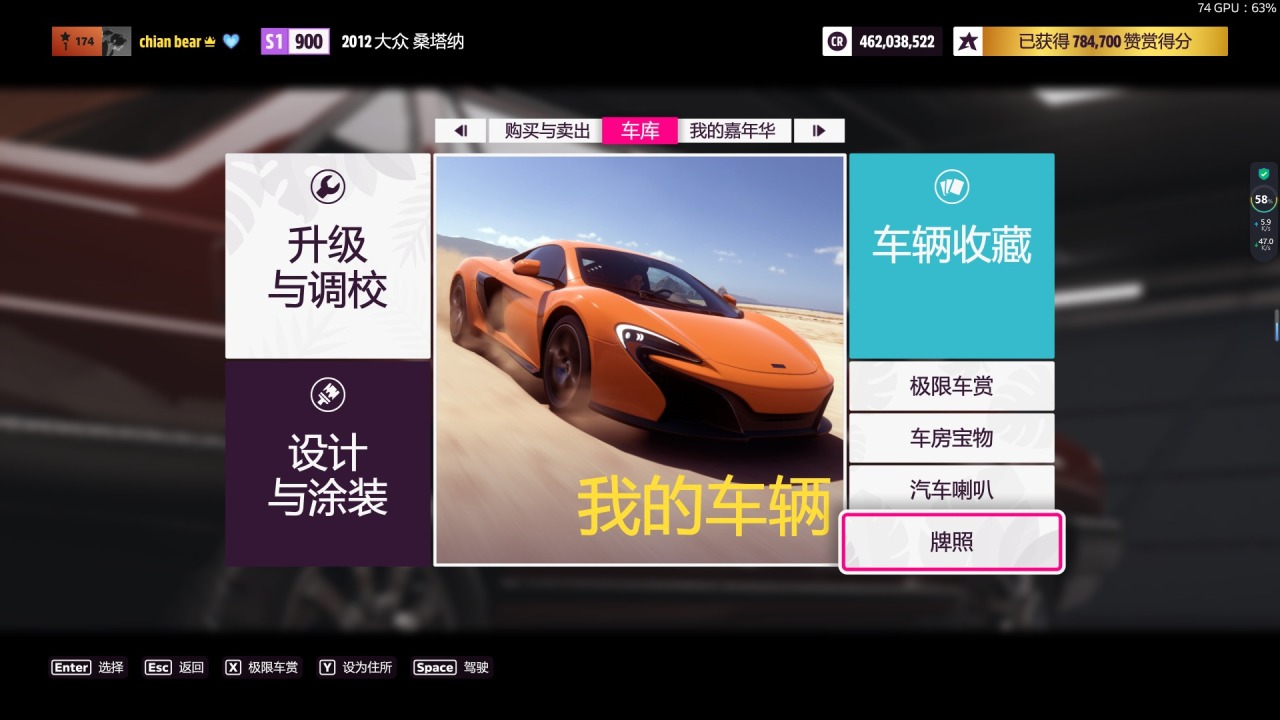
3.键盘按“x”移除牌照并点击“接受”
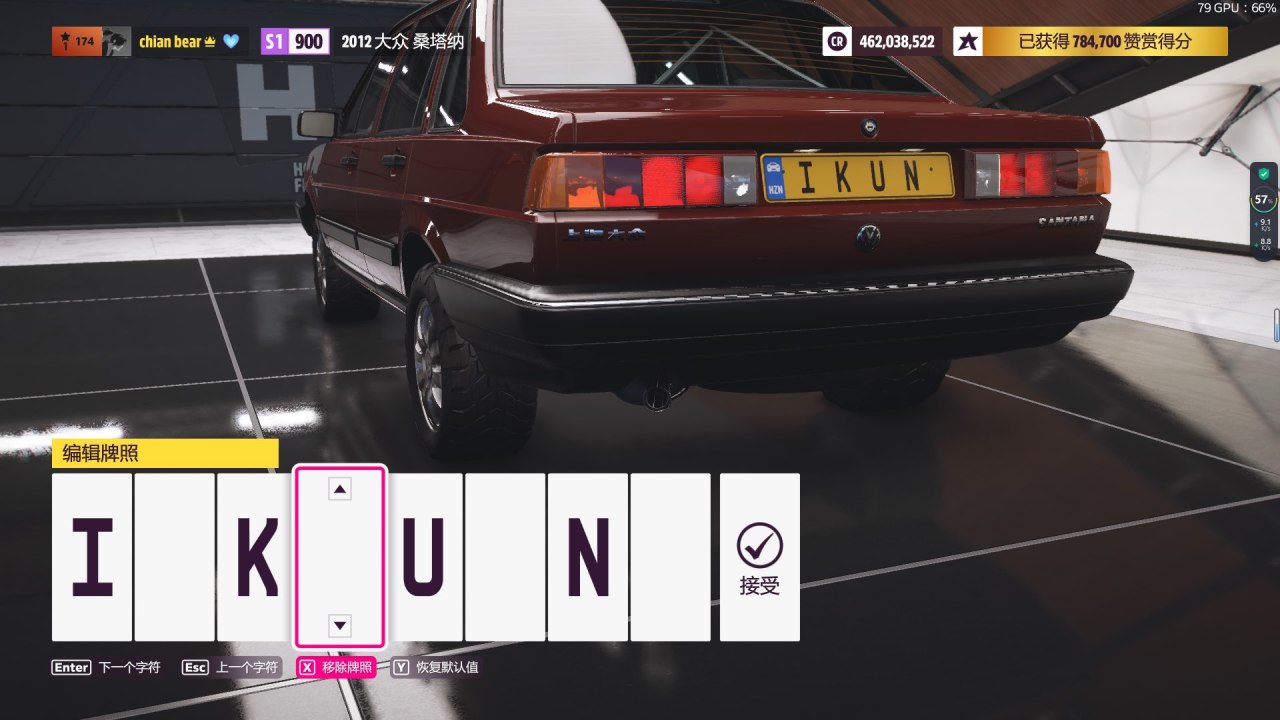
4.返回车库列表,选择设计与涂装
5.点击右下角创建彩绘纹饰分组
6.进去后点击左下角的确定,并选择应用彩绘纹饰形状
7.点击键盘“backspace”搜索🔎并且讲最大图层数改为300,说明栏输入“China”,最后选项点击下方的搜索
8.找到没有带文字的蓝色牌照,并且选中点击确定(注意:显示锁定设计这里不用理会,直接点击确定就可以)
9.注意:不用更改颜色或大小等操作,直接继续点击确定就可以
10.继续添加图层,点击左边的+号,确认
11.继续选择“应用彩绘纹饰形状”,并且继续按照“图7”搜索,找到你需要的车牌号,并点击确定
12.调整文字大小及位置(左上角选项为大小、位置、旋转)通过键盘↑↓←→可细微的调整,通过键盘WSAD可大幅度调整
13.设置好位置后点击左下角确定,并且继续重复“第11步、12步”。当你牌照编辑好之后点击右下角“Backspace保存”—保存彩绘纹饰分组—任意取一个名字—确认
14.点击返回,找到中间的“应用彩绘纹饰与彩绘贴纸”
15.点击左上角选中车辆尾部,随后点击左边的+号,确定
16.选中载入彩绘纹饰分组
17.选中刚才你制作的车牌,并点击确定,载入彩绘纹饰分组
18.调整大小及位置(按照第12步一样的调整方式)
19.调整好之后就可以点击返回再返回然后“保存至当前车辆”
20.保存成功后我们就可以在车辆上看见我们制作的车牌了(注意,当你使用其他车辆时需要重新按照步骤14、15、16、17、18、19来重新设置其他车辆的车牌,之前的车辆车牌依旧存在无需担心)
最后如果这篇文章对你有帮助的话,请给我三连吧